Koplietošanas funkcija tika ieviesta sistēmā Windows 8, kur jūs varat kopīgot, izmantojot koplietošanas saskarni. Operētājsistēmā Windows 10 šarmu josla tika noņemta un drīzāk aprīkota ar viedās koplietošanas funkciju. Tas tika ieviests kā iebūvēta funkcija File Explorer. Tomēr tagad tas nāk kā konteksta izvēlnes līdzeklis visām lietotnēm visā sistēmā, kā arī Microsoft Edge opcijās. Apskatīsim, kā izmantot šo lielisko funkciju.
Kā lietot Windows 10 Share Charm lietotni, izmantojot File Explorer
1. darbība: Nospiediet Windows taustiņš + E kopā uz tastatūras, lai atvērtu Failu pārlūks. Noklikšķiniet uz cilnes Kopīgot, kas atrodas loga augšdaļā starp cilni Sākums un Skats. Tagad atveriet mapi ar attēliem vai dokumentiem, atlasiet attēla vai dokumenta failu un noklikšķiniet uz pogas Kopīgot loga augšējā kreisajā stūrī, kas atrodas zem cilnes Fails.

2. darbība: Tas atvērs Dalīties logs. Tagad jūs varat kopīgot attēlu ar jebkuru lietotni, kas ir norādīta ieteiktajās lietotnēs, koplietot ar a tuvumā esošo ierīci, izmantojot Bluetooth un Wi-Fi
, vai arī varat pievienot kontaktus un koplietot ar tiem.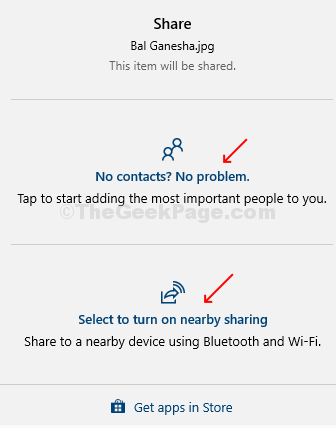
3. solis: Varat arī kopīgot to ar sociālo mediju lietotnēm, Skype vai jebkuru citu vēlamo lietotni. Varat arī sarakstam pievienot citas lietotnes, izmantojot Microsoft veikals. Vienkārši noklikšķiniet uz iegūt lietotnes veikalā opcija apakšā, un jūs tiksiet novirzīts uz Microsoft veikals lejupielādei.
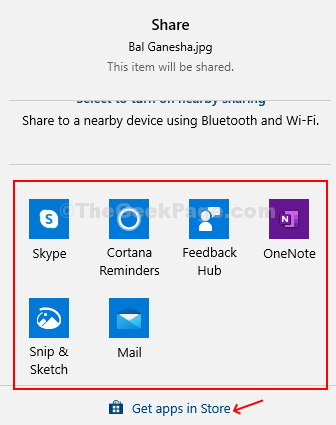
4. solis: Ir ļoti viegli koplietot failus ar lietotnēm, piemēram, mēs esam parādījuši, kā tos kopīgot ar jums Skype kontaktiem.

Kā lietot Windows 10 Share Charm lietotni, izmantojot peles labo pogu noklikšķiniet uz konteksta izvēlnes
1. darbība: Iekš Failu pārlūks, ar peles labo pogu noklikšķiniet uz jebkura faila, kuru vēlaties kopīgot, un konteksta izvēlnē noklikšķiniet uz Koplietošanas opcija ar zilu mākoņa ikonu. Tiek atvērts tas pats koplietošanas logs ar iespēju kopīgot ar saviem kontaktiem, ierīcēm, kas izmanto Bluteooth un Wi-Fi, un ieteiktām lietotnēm.
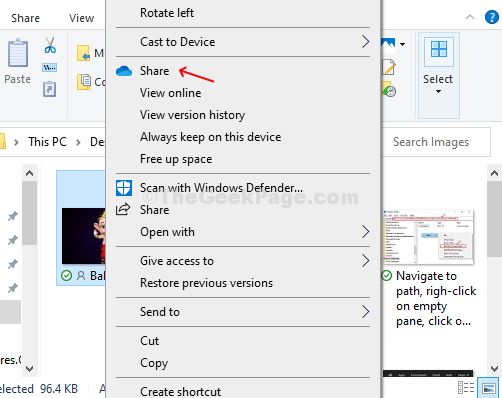
2. darbība: Varat arī ar peles labo pogu noklikšķināt uz a Failu mape uz tava darbvirsma kuru vēlaties kopīgot, un atlasiet Dalīties opcija ar zilā mākoņa ikona. Tiek atvērts tas pats koplietošanas logs ar iespēju kopīgot ar saviem kontaktiem, ierīcēm, izmantojot Bluteooth un Wi-Fi, un ieteiktām lietotnēm.

Kā lietot Windows 10 Share Charm lietotni Microsoft Edge Browser
1. darbība: Atveriet Microsoft Edge pārlūks, atveriet tīmekļa lapu, kuru vēlaties kopīgot, un noklikšķiniet uz trim horizontālajiem punktiem (…) pārlūka augšējā labajā stūrī (Iespējas).
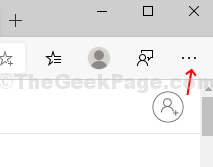
2. darbība: Konteksta izvēlnē atrodiet un noklikšķiniet uz Dalīties opcija.

Šie ir trīs galvenie veidi, kā kopīgot failus vai saturu ar sociālo mediju platformām, kontaktiem vai ierīcēm, kurās iespējota Bluetooth un Wi-Fi.
*Piezīme - Šīs metodes ir piemērojamas jaunākajai Windows versijai un uz Chromium balstītajai Microsoft Edge.


